Bildirim
Sanal Kablosuz Ağ Kurmak (Virtual Wireless Network-Wifi Hotspot) (8. sayfa)
Daha Fazla 
Bu Konudaki Kullanıcılar:
Daha Az
1 Misafir - 1 Masaüstü

Giriş
Mesaj
-
-
Elinize sağlık teşekkürler _____________________________ DİK DUR !
BU BİR UYARIDIR ! -
-
Merhaba mesela w8 de ağ paylaşımı yok, w7 de var ağ ayarlarındaın hotspot yapabiliyoruz windowsun özelligi ile, ama 8 de yok bu kodlar ile gene işe yarıyor mu? -
quote:
Orijinalden alıntı: makavel1
Merhaba mesela w8 de ağ paylaşımı yok, w7 de var ağ ayarlarındaın hotspot yapabiliyoruz windowsun özelligi ile, ama 8 de yok bu kodlar ile gene işe yarıyor mu?
ben win8 de denemedim ama konu için de win8 de çalıştığını yazanlar var
quote:
Orijinalden alıntı: biyolog0505
lodos denizcisi, ben bu kadar güzel ve faydalı bir anlatım görmedim. Ellerin dert görmesin çok işime yaradı ve çalıştı. Sırf sana teşekkür etmek için üye oldum inanırmısın :) bu arada bende windows 8 var onda da işe yaradı bilginize...
quote:
Orijinalden alıntı: revolution55
ben win8 de yaptım oldu çok çok çok teşekkürler
quote:
Orijinalden alıntı: YoYoxP
Hocam verdiğiniz bilgiler çok işime yaradı. Çok teşekkür ederim. Bu arada bilgilendirme yapayım. Windows 8'de uyguladım bu işlemi, adımları uygularken 2. adımdaki komutları yazdıktan sonra 3. adımdaki yere baktığımda ağı göremedim. Ancak 4. adımı uygulayıp ağı aktifleştirdiğimde 3. adımdaki gibi ağ görünmeye başladı. Windows 8'de durum böyle umarım birilerine faydası dokunur
_____________________________
-
-
quote:
9)Tabi şimdi bilgisayarı kapatıp açtığınızda sanal ağ pasif duruma düşecek. Bunun için bilgisayarı her açtığınızda bu komutu girmeniz gerekiyor. ( netsh wlan start hostednetwork ) . 'Ne biçim iş bu ya sürekli komutmu gireceğiz' diyenleri duyuyorum. Üzülmeyin onun da çözümü var. Bunun için bat dosyaları kullanacağız.
10)Bat dosyası nasıl yapılır ? (Bilmeyenler için)
Şimdi sanal ağı aktifleştirmek için bir bat dosyası hazırlayalım.
-Yeni metin belgesi açıyoruz ve aktifleştirme kodunu yazıyoruz. ( netsh wlan start hostednetwork )
-Farklı kaydet e basıyoruz ve isim yerine Aktifleştirme.bat yazıyoruz.
-Kaydet diyoruz ve dosyamız hazır.
Bu bat dosyasını çalıştırırken çift tıklama yeterli olmuyor yönetici izni lazım. Sağ tıklayıp yönetici olarak çalıştır demeniz gerekiyor. Diğer komutlar içinde kendiniz bu yönergeleri izleyerek bat dosyaları oluşturabilirsiniz.
şimdi burada merak ettiğm nokta, bilgisayarı her kapatıp açtığımızda bu bat dosyasını tekrar yonetıcı olarak calıstır mı dıyecegız, otomatık halı yok mudur bunun kardesım?_____________________________
-
quote:
Orijinalden alıntı: buraktiger
quote:
9)Tabi şimdi bilgisayarı kapatıp açtığınızda sanal ağ pasif duruma düşecek. Bunun için bilgisayarı her açtığınızda bu komutu girmeniz gerekiyor. ( netsh wlan start hostednetwork ) . 'Ne biçim iş bu ya sürekli komutmu gireceğiz' diyenleri duyuyorum. Üzülmeyin onun da çözümü var. Bunun için bat dosyaları kullanacağız.
10)Bat dosyası nasıl yapılır ? (Bilmeyenler için)
Şimdi sanal ağı aktifleştirmek için bir bat dosyası hazırlayalım.
-Yeni metin belgesi açıyoruz ve aktifleştirme kodunu yazıyoruz. ( netsh wlan start hostednetwork )
-Farklı kaydet e basıyoruz ve isim yerine Aktifleştirme.bat yazıyoruz.
-Kaydet diyoruz ve dosyamız hazır.
Bu bat dosyasını çalıştırırken çift tıklama yeterli olmuyor yönetici izni lazım. Sağ tıklayıp yönetici olarak çalıştır demeniz gerekiyor. Diğer komutlar içinde kendiniz bu yönergeleri izleyerek bat dosyaları oluşturabilirsiniz.
şimdi burada merak ettiğm nokta, bilgisayarı her kapatıp açtığımızda bu bat dosyasını tekrar yonetıcı olarak calıstır mı dıyecegız, otomatık halı yok mudur bunun kardesım?
yönetici olarak başlamaaz ama donatılarda başlangıca ekle
-
Teşekkürler 
_____________________________ -
quote:
Orijinalden alıntı: lodos denizcisi
Merhaba arkadaşlar,
Alt kısımda anlattığım konu programsız olarak internet paylaşımıdır. İnternet paylaşımını program ile yapmak isterseniz Connectify programı bu konuda gayet başarılı. Verdiğim linkten programı indirebilirsiniz.
Connectify İndir
Windows 7 & Windows 8 de güzel bir uygulama olan sanal kablosuz ağın nasıl kurulacağını anlatmaya çalışacağım. Bu konuyu forumda bir arkadaşın sorunu üzerine araştırmaya başladım. Sorunu çözdük fakat araştırırken ayrıntılı ve resimli pek fazla kaynak bulamadım. Bu yüzden paylaşmak istedim. Bu arada bu sistem her kablosuz ağ bağdaştırıcısında çalışmayabiliyor veya bazı windows 7 ler sorunlu olabiliyor. Garanti vermiyorum...
Peki bu sanal ağ ne işe yarar. örnek verirsek; benim evimde internetim yok ve bir laptopla kablosuz bir ağa bağlanıyorum. İnternete cep telefonumla da girmek istiyorum fakat sinyal yeterli değil giremiyorum. İşte bu gibi bir durumda sanal ağımızı kuruyoruz ve bağlandığımız interneti aynı kablosuz ağ kartı ile yayın yapıyoruz.(en güzel özelliği bence bu). Yani eksta bir usb adabtör almanıza gerek kalmıyor.
1) Başlattan arama yerine cmd yazıyoruz ve sağ tıklayıp yönetici olarak çalıştır diyoruz.

2) Cmd ye şu komutu yazıyoruz ve enter yapıyoruz. ( netsh wlan set hostednetwork mode=allow ssid=ağ adı key=şifre keyUsage=persistent ) . ağ adı yazan yere kablosuz ağınızın isminin ne olmasını istiyorsanız onu yazın , şifre yazan yere de şifrenizin ne olmasını istiyorsanız onu yazın.

3)Ağ ve paylaşım merkezi > bağdaştırıcı ayarlarını değiştirin e geliyoruz ve sanal ağımızın oluştuğunu görüyoruz.

4) Sanal ağımızı aktif hale getirmek için cmd komut satırına bu komutu yazıyoruz. ( netsh wlan start hostednetwork )

5) Şimdi interneti hangi bağdaştırıcıdan alıyor isek ona sağ tıklayıp özellikler>paylaşım a geliyoruz ve resimdeki gibi ayarları yapıyoruz.

6) Şuan internetimiz hazır. Ağ ayrıntılarına bakıyoruz . Sanal ağı modem gibi düşünebiliriz. Ağın ayrıntılarına baktığımızda 192.168.137.1 ipsini almış. Bu ip yi normal modemlerdeki 192.168.1.1 gibi düşünürsek. 192.168.137.1 bizim varsayılan ağ alt geçidimiz olacaktır. Örneğin ; ağa bağlanan bir bilgisayar 192.168.137.2 ipsini alacaktır veya siz kendiniz elle ip verebilirsiniz. 2'den 254' kadar aralık sizin istediğinizi verebilirsiniz.


7)Eğer sanal ağ yayını kapatmak istersek bu komutu cmd komut satırına giriyoruz. (netsh wlan stop hostednetwork ) . Cmd ile yapılan tüm işlemlerde cmd yi yönetici olarak başlatmak zorundasınız yoksa komutlar işe yaramayacaktır.
8)Eğer sanal kablosuz ağınızın adını veya şifresini değiştirmek isterseniz yine bu komutu kullanıyorsunuz. ( netsh wlan set hostednetwork mode=allow ssid=ağ adı key=şifre keyUsage=persistent ) . ağ adı veya şifre yazan yerleri değiştirerek.
9)Tabi şimdi bilgisayarı kapatıp açtığınızda sanal ağ pasif duruma düşecek. Bunun için bilgisayarı her açtığınızda bu komutu girmeniz gerekiyor. ( netsh wlan start hostednetwork ) . 'Ne biçim iş bu ya sürekli komutmu gireceğiz' diyenleri duyuyorum. Üzülmeyin onun da çözümü var. Bunun için bat dosyaları kullanacağız.
10)Bat dosyası nasıl yapılır ? (Bilmeyenler için)
Şimdi sanal ağı aktifleştirmek için bir bat dosyası hazırlayalım.
-Yeni metin belgesi açıyoruz ve aktifleştirme kodunu yazıyoruz. ( netsh wlan start hostednetwork )
-Farklı kaydet e basıyoruz ve isim yerine Aktifleştirme.bat yazıyoruz.
-Kaydet diyoruz ve dosyamız hazır.
Bu bat dosyasını çalıştırırken çift tıklama yeterli olmuyor yönetici izni lazım. Sağ tıklayıp yönetici olarak çalıştır demeniz gerekiyor. Diğer komutlar içinde kendiniz bu yönergeleri izleyerek bat dosyaları oluşturabilirsiniz. Umarım unuttuğum bişey yoktur Anlatımım güzel olmasada işinizi görür diye düşünüyorum
Anlatımım güzel olmasada işinizi görür diye düşünüyorum  . Kafanıza takılan her türlü soruyu çekinmeden sorabilirsiniz...
. Kafanıza takılan her türlü soruyu çekinmeden sorabilirsiniz...
Güle Güle Kullanın...
Not : Anlatım ve resimler tamamen bana aittir. Bilgileri ise araştırmalarım sonucu elde ettim.
Harikasın
< Bu ileti mobil sürüm kullanılarak atıldı >_____________________________ Yoksulluk korkusuyla ömrünü servet peşinde harcayanda gördüm fakirliğin özünü..
-
-
hocam herşey oldu tamam ama ağ erişimi yok hatası aldım .hata oluştu filan dedi null ?yardım ederseniz sevinirim teşekkrler _____________________________ -
Nerdeyse sene 2015. Artık hotspot kullanıyoruz. :) _____________________________
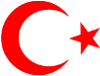
"Ey Türk; üstte gök çökmedikçe, altta yer delinmedikçe,
Senin ilini ve töreni kim bozabilir. Titre ve kendine dön." -
geçende arkadaşımın bilgisayarında yapamadım 4-5 tane programda denedim içinde connecti hotspot da vardı ama yok olmadı, ayrıca bağdaştırıcılara sağ tıklayınca köprüleme çıkmıyordu -
bende dün oluyordu. Bugün yapmaya çalıştığımda başlatma komutunu yazdığımda "barındırılan ağ başlatılamadı, grup veya kaynak istenen işlemi gerçekleştirmek için doğru durumda değil" hatası alıyorum. Daha dün sorunsuz oluyordu. Bugün bu hata. Ağ oluşmuyor bu arada. _____________________________ -
-
sorun çözüldü. Laptopu açıp kapadım. Normalde ben bu iş için router kullanıyorum. Ancak şu an ufak tefek bi iki sorunu var o yüzden bu yola geri döndüm. Tekrar teşekkürler. _____________________________ -
-
quote:
Orijinalden alıntı: lodos denizcisi
Merhaba arkadaşlar,
Alt kısımda anlattığım konu programsız olarak internet paylaşımıdır. İnternet paylaşımını program ile yapmak isterseniz Connectify programı bu konuda gayet başarılı. Verdiğim linkten programı indirebilirsiniz.
Connectify İndir
Windows 7 & Windows 8 de güzel bir uygulama olan sanal kablosuz ağın nasıl kurulacağını anlatmaya çalışacağım. Bu konuyu forumda bir arkadaşın sorunu üzerine araştırmaya başladım. Sorunu çözdük fakat araştırırken ayrıntılı ve resimli pek fazla kaynak bulamadım. Bu yüzden paylaşmak istedim. Bu arada bu sistem her kablosuz ağ bağdaştırıcısında çalışmayabiliyor veya bazı windows 7 ler sorunlu olabiliyor. Garanti vermiyorum...
Peki bu sanal ağ ne işe yarar. örnek verirsek; benim evimde internetim yok ve bir laptopla kablosuz bir ağa bağlanıyorum. İnternete cep telefonumla da girmek istiyorum fakat sinyal yeterli değil giremiyorum. İşte bu gibi bir durumda sanal ağımızı kuruyoruz ve bağlandığımız interneti aynı kablosuz ağ kartı ile yayın yapıyoruz.(en güzel özelliği bence bu). Yani eksta bir usb adabtör almanıza gerek kalmıyor.
1) Başlattan arama yerine cmd yazıyoruz ve sağ tıklayıp yönetici olarak çalıştır diyoruz.

2) Cmd ye şu komutu yazıyoruz ve enter yapıyoruz. ( netsh wlan set hostednetwork mode=allow ssid=ağ adı key=şifre keyUsage=persistent ) . ağ adı yazan yere kablosuz ağınızın isminin ne olmasını istiyorsanız onu yazın , şifre yazan yere de şifrenizin ne olmasını istiyorsanız onu yazın.

3)Ağ ve paylaşım merkezi > bağdaştırıcı ayarlarını değiştirin e geliyoruz ve sanal ağımızın oluştuğunu görüyoruz.

4) Sanal ağımızı aktif hale getirmek için cmd komut satırına bu komutu yazıyoruz. ( netsh wlan start hostednetwork )

5) Şimdi interneti hangi bağdaştırıcıdan(ethernet,kablosuz ağ kartı,3g vb...) alıyor isek ona sağ tıklayıp özellikler>paylaşım a geliyoruz ve resimdeki gibi ayarları yapıyoruz.

6) Şuan internetimiz hazır. Ağ ayrıntılarına bakıyoruz . Sanal ağı modem gibi düşünebiliriz. Ağın ayrıntılarına baktığımızda 192.168.137.1 ipsini almış. Bu ip yi normal modemlerdeki 192.168.1.1 gibi düşünürsek. 192.168.137.1 bizim varsayılan ağ alt geçidimiz olacaktır. Örneğin ; ağa bağlanan bir bilgisayar 192.168.137.2 ipsini alacaktır veya siz kendiniz elle ip verebilirsiniz. 2'den 254' kadar aralık sizin istediğinizi verebilirsiniz.


7)Eğer sanal ağ yayını kapatmak istersek bu komutu cmd komut satırına giriyoruz. (netsh wlan stop hostednetwork ) . Cmd ile yapılan tüm işlemlerde cmd yi yönetici olarak başlatmak zorundasınız yoksa komutlar işe yaramayacaktır.
8)Eğer sanal kablosuz ağınızın adını veya şifresini değiştirmek isterseniz yine bu komutu kullanıyorsunuz. ( netsh wlan set hostednetwork mode=allow ssid=ağ adı key=şifre keyUsage=persistent ) . ağ adı veya şifre yazan yerleri değiştirerek.
9)Tabi şimdi bilgisayarı kapatıp açtığınızda sanal ağ pasif duruma düşecek. Bunun için bilgisayarı her açtığınızda bu komutu girmeniz gerekiyor. ( netsh wlan start hostednetwork ) . 'Ne biçim iş bu ya sürekli komutmu gireceğiz' diyenleri duyuyorum. Üzülmeyin onun da çözümü var. Bunun için bat dosyaları kullanacağız.
10)Bat dosyası nasıl yapılır ? (Bilmeyenler için)
Şimdi sanal ağı aktifleştirmek için bir bat dosyası hazırlayalım.
-Yeni metin belgesi açıyoruz ve aktifleştirme kodunu yazıyoruz. ( netsh wlan start hostednetwork )
-Farklı kaydet e basıyoruz ve isim yerine Aktifleştirme.bat yazıyoruz.
-Kaydet diyoruz ve dosyamız hazır.
Bu bat dosyasını çalıştırırken çift tıklama yeterli olmuyor yönetici izni lazım. Sağ tıklayıp yönetici olarak çalıştır demeniz gerekiyor. Diğer komutlar içinde kendiniz bu yönergeleri izleyerek bat dosyaları oluşturabilirsiniz. Umarım unuttuğum bişey yoktur Anlatımım güzel olmasada işinizi görür diye düşünüyorum
Anlatımım güzel olmasada işinizi görür diye düşünüyorum  . Kafanıza takılan her türlü soruyu çekinmeden sorabilirsiniz...
. Kafanıza takılan her türlü soruyu çekinmeden sorabilirsiniz...
Güle Güle Kullanın...
Not : Anlatım ve resimler tamamen bana aittir. Bilgileri ise araştırmalarım sonucu elde ettim.
Selamün aleyküm kardeş.Ben connectify kullanıyordum önce.Hem bilgisayarı kasıyordu hem de yarım saatte bir yeniden açmam gerekiyordu hotspotu.Bu yüzden artık bu yöntemi uyguluyorum fakat şunu merak ediyorum bu yöntemi uygulayınca paylaştığımız internetin hızı connectifyden iyi midir, aralarında bir fark var mıdır?(Connectify hızlıydı)
Allah'a emanet ol. :D Cevabını bekliyorum. :D_____________________________ Bu üye hiçbir koşula bağlı olmaksızın asla ve kat'a kimseyi bloklamaz ve bloklamamıştır. Öyle ki bloklandığında ne olduğunu tecrübe dahi etmemiştir. Yazdıklarınıza tahammül edemeyecek kadar zayıf olsam foruma girmezdim.
**Antiblok hareketi
-
Aleyküm Selam kardeşim.Biri diğerinden hızlı diyemeyiz çünkü iki yöntemde aynı altyapıyı kullanıyo. bence aralarında fark yoktur . istersen kendin bulabilirsin.
connectify ve manuel yöntemle sırayla ağ kur . başka cihazlarla bağlan speedtest sonucunu koy buraya bizde görelim fark varsa aralarında
kolay gelsin_____________________________
Ip işlemleri
Bu mesaj IP'si ile atılan mesajları ara Bu kullanıcının son IP'si ile atılan mesajları ara Bu mesaj IP'si ile kullanıcı ara Bu kullanıcının son IP'si ile kullanıcı ara
KAPAT X
Bu mesaj IP'si ile atılan mesajları ara Bu kullanıcının son IP'si ile atılan mesajları ara Bu mesaj IP'si ile kullanıcı ara Bu kullanıcının son IP'si ile kullanıcı ara
KAPAT X






 Yeni Kayıt
Yeni Kayıt






 Konudaki Resimler
Konudaki Resimler

 önceki
önceki



 kullanıcısına yanıt
kullanıcısına yanıt




















